Avast är ett välkänt antivirusprogram, populärt för sitt skydd av enheter anslutna till internet. Många användare väljer detta kostnadsfria alternativ för att skydda sina system. Trots sina fördelar kan Avast, likt andra program, stöta på problem. Ett vanligt klagomål är att Avast inte uppdaterar virusdefinitionerna, vilket kan leda till säkerhetsbrister. Om du upplever samma problem, kan du finna lösningar i de felsökningsmetoder som presenteras i denna artikel.
Åtgärda problem med Avast-uppdateringar av virusdefinitioner
Här följer en genomgång av vanliga orsaker till att Avast antivirus inte uppdaterar sina virusdefinitioner, vilket kan hjälpa dig att förstå och lösa problemet:
- Tillfälliga systemfel kan hindra Avast från att uppdatera.
- Att köra Avast med administrativa rättigheter kan begränsa vissa funktioner.
- En inaktuell version av Avast kan leda till uppdateringsproblem.
- Viktiga tjänster, som aswbIDSAgent, kan vara inaktiverade.
- Avast-installationen kan vara skadad eller felkonfigurerad.
- Datorn kan vara infekterad med skadlig programvara.
- Bakgrundsprocesser kan störa Avast.
- Ett föråldrat operativsystem kan orsaka problem.
- Brandväggen kan blockera Avast från att fungera.
- Installationsfilerna för Avast kan vara skadade eller inkompatibla.
- Felaktiga datum- och tidsinställningar kan påverka Avast.
I nästa avsnitt kommer vi att presentera effektiva metoder för att åtgärda problem med uteblivna uppdateringar i Avast.
Följande metoder kan hjälpa dig att lösa problem med Avast-uppdateringar på din Windows 10-dator. Läs noggrant innan du tillämpar dem.
Metod 1: Omstart av datorn
Börja med att starta om datorn innan du går vidare till mer komplexa felsökningssteg. En omstart kan lösa tillfälliga tekniska fel som kan orsaka problem med Avast och dess uppdateringar. Du kan också stänga av datorn och starta den på nytt efter en stund.
1. Gå till Startmenyn.
2. Välj strömbrytaren i nedre vänstra hörnet.
3. Välj alternativet ”Starta om”.
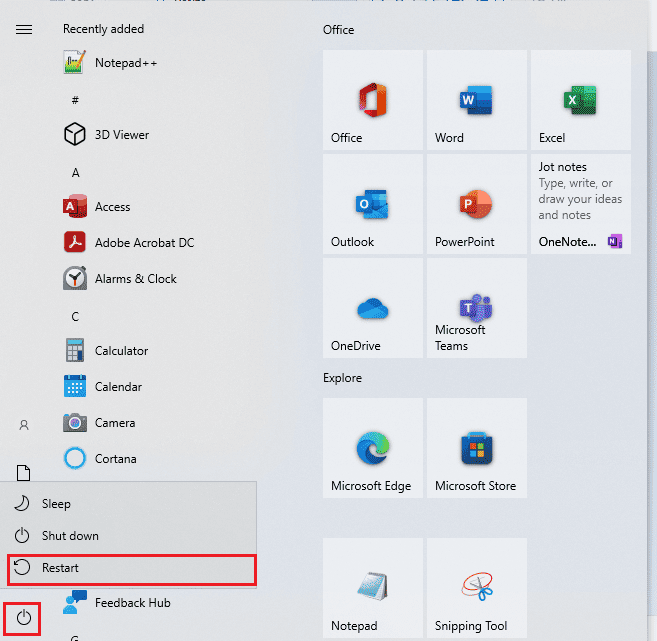
Efter omstart, kontrollera om Avast fungerar som det ska.
Metod 2: Kör Avast som administratör
För vissa funktioner i Avast krävs administratörsrättigheter. Om du saknar dessa rättigheter kan det leda till problem med uppdateringar. Att köra Avast som administratör kan lösa problemet för vissa användare.
1. Högerklicka på Avast Antivirus-ikonen.
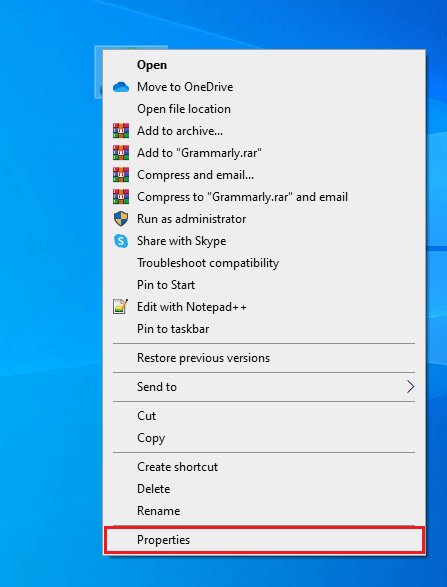
2. Klicka på ”Egenskaper”.
3. Gå till fliken ”Kompatibilitet”.
4. Markera ”Kör det här programmet som administratör”.

5. Klicka på ”Verkställ” och sedan ”OK”.
Starta om Avast för att se om det fungerar korrekt.
Metod 3: Kontrollera datum- och tidsinställningar
Felaktiga datum- och tidsinställningar på din dator kan förhindra Avast från att uppdatera. Följ dessa steg för att synkronisera datum, region och tid:
1. Tryck på Windows + I för att öppna Inställningar.
2. Välj ”Tid och språk”.

3. Se till att ”Ställ in tiden automatiskt” och ”Ställ in tidszonen automatiskt” är aktiverade.
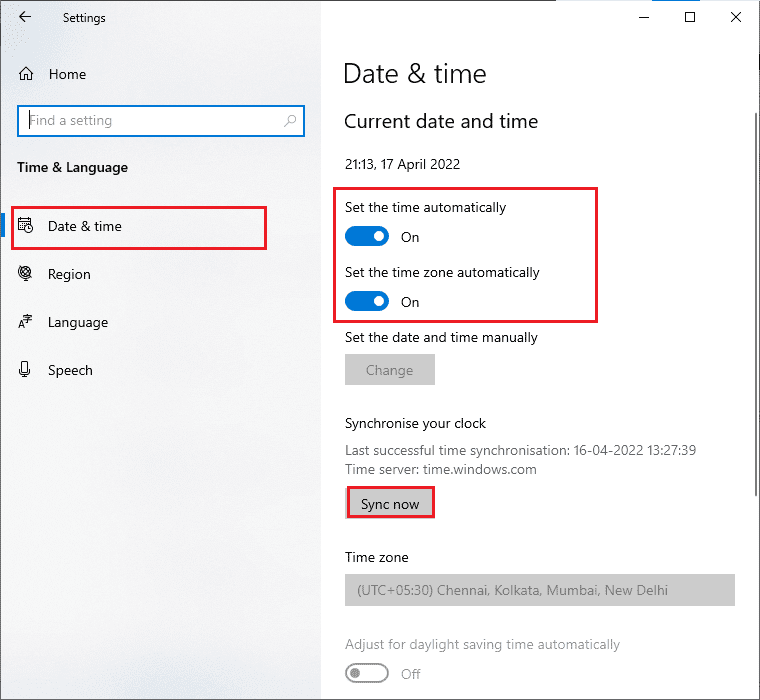
4. Klicka på ”Synkronisera nu”. Kontrollera därefter om problemet är löst.
Metod 4: Uppdatera Avast Antivirus
Uppdatering av Avast kan åtgärda buggar och fel. Utvecklarna släpper regelbundet uppdateringar för att förbättra programmet. Så här uppdaterar du Avast:
1. Tryck på Windows-tangenten och sök efter ”Avast Antivirus”. Klicka på ”Öppna”.
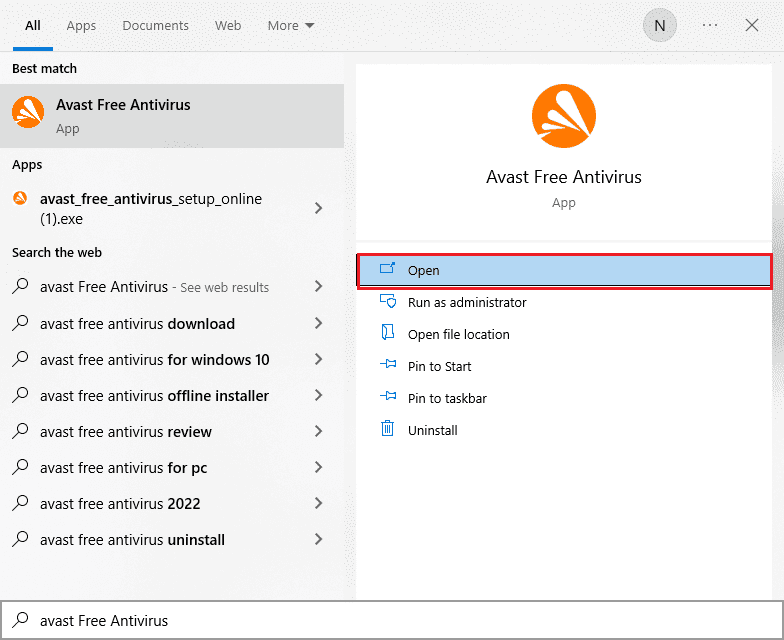
2. Gå till menyikonen uppe till höger i Avast.
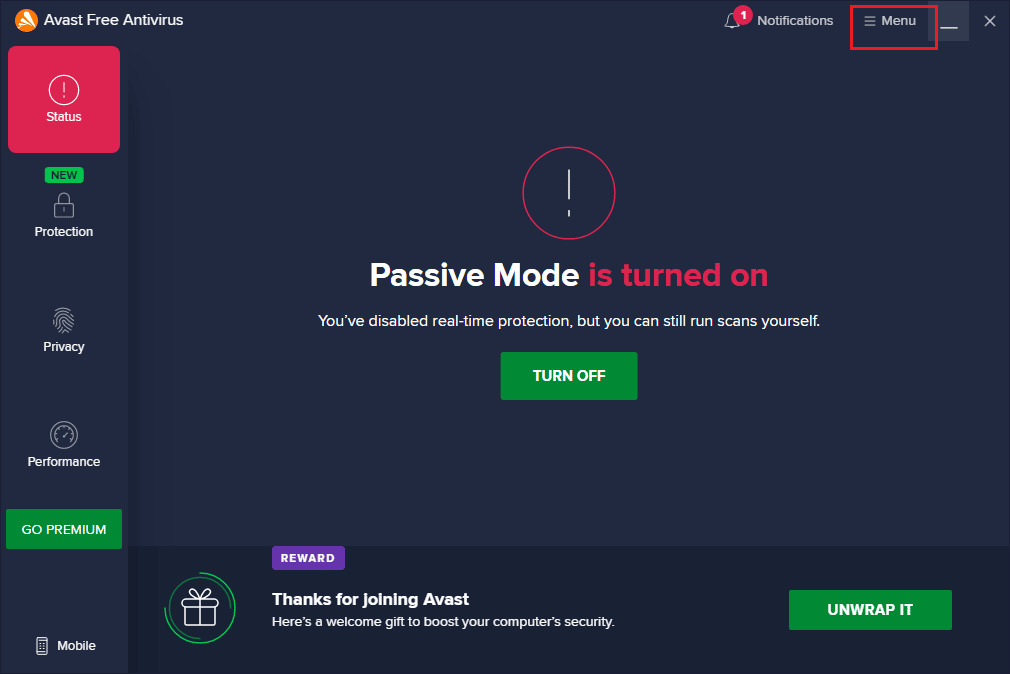
3. Välj ”Inställningar”.
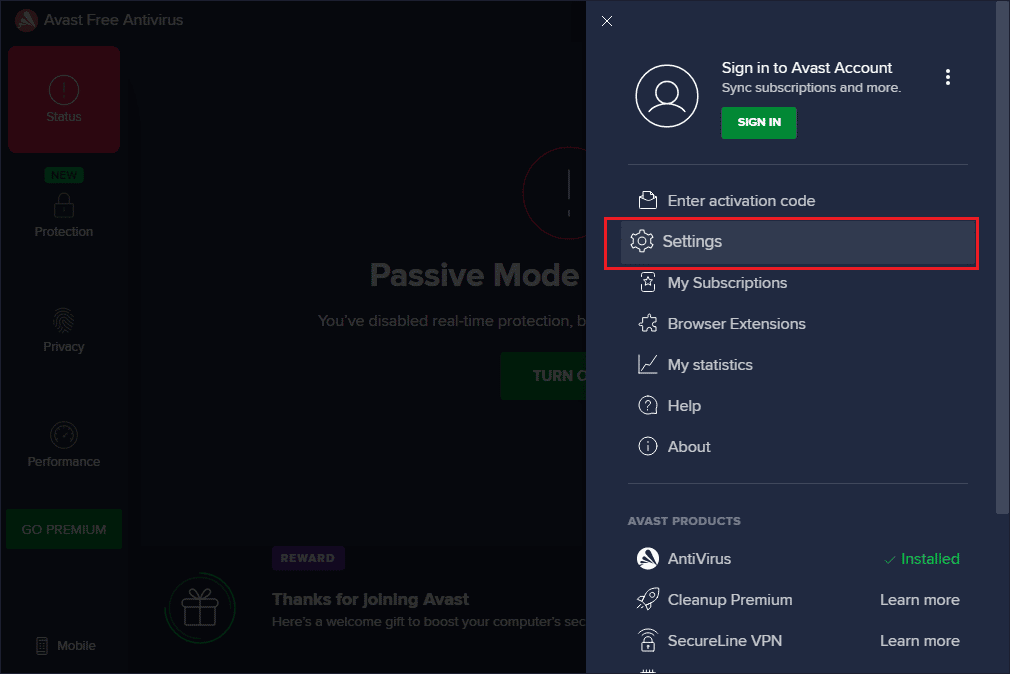
4. Gå till fliken ”Uppdatera” och klicka på ”Sök efter uppdatering”. Se till att följande meddelanden visas:
- Virusdefinitionerna är uppdaterade
- Avast Free Antivirus är uppdaterat
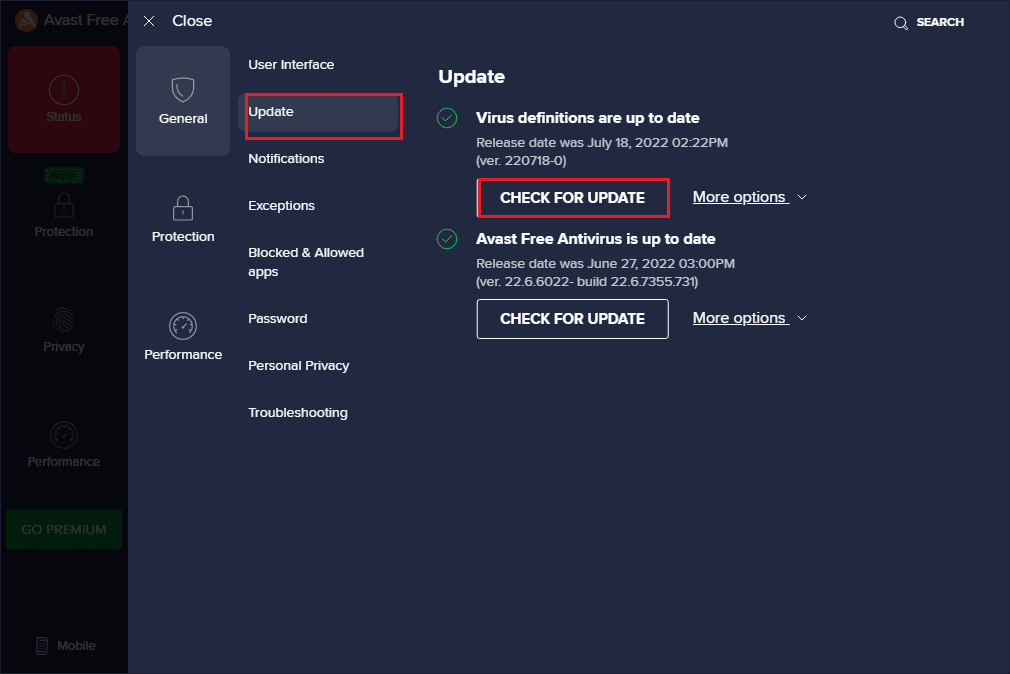
5. Efter uppdateringen, starta om Avast och kontrollera om problemet är löst.
Metod 5: Avsluta bakgrundsprocesser
Bakgrundsprocesser kan störa Avast. Avsluta alla onödiga bakgrundsprocesser för att se om det löser problemet. Du kan hitta instruktioner för hur man avslutar processer i Windows 10 i en separat guide.
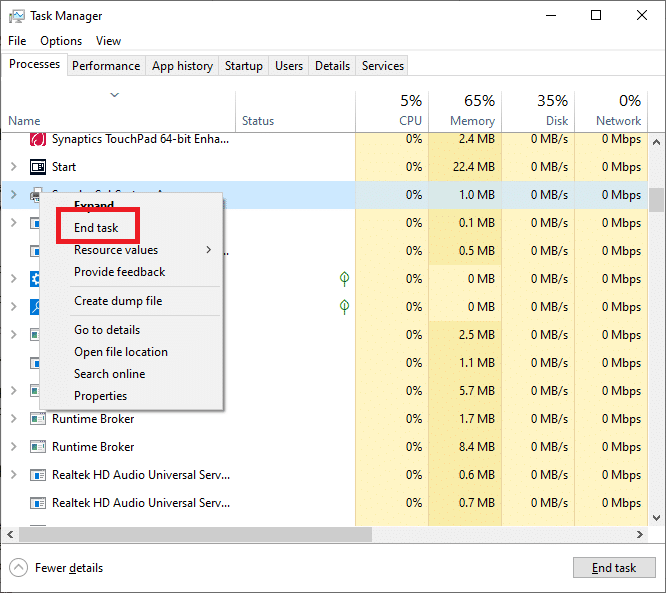
Kontrollera därefter om Avast fungerar korrekt.
Metod 6: Aktivera aswbIDSAgent-tjänsten
Att ändra inställningarna för aswbIDSAgent-tjänsten har hjälpt en del användare. Följ dessa steg:
1. Tryck på Windows-tangenten, skriv ”Tjänster” och kör som administratör.
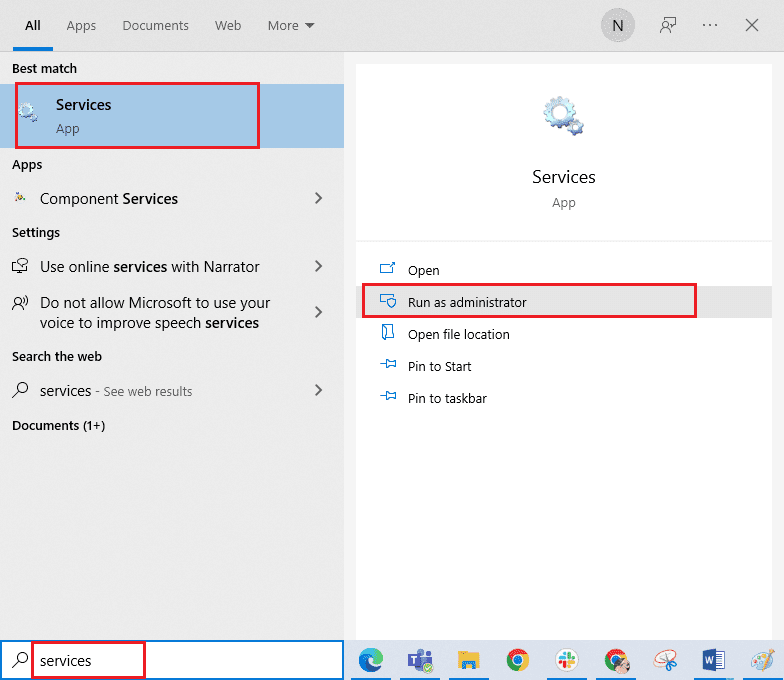
2. Leta upp och dubbelklicka på ”aswbIDSAgent”.
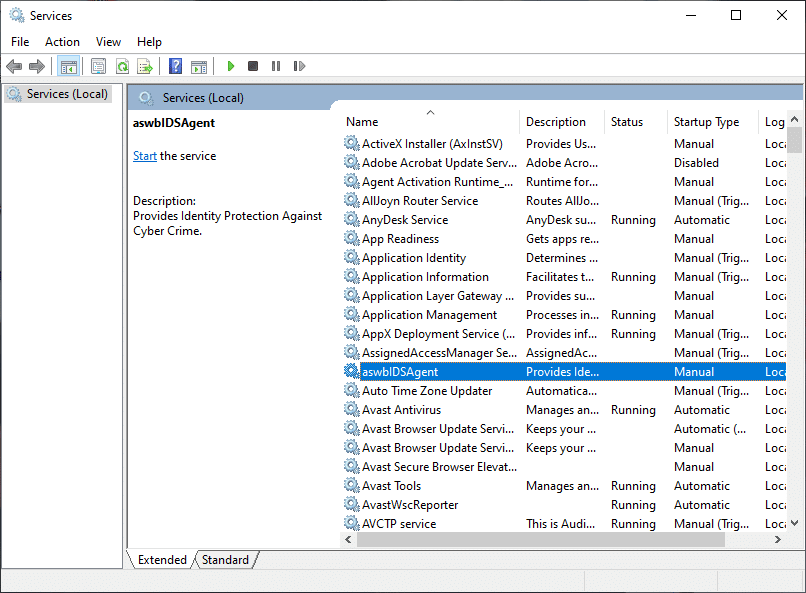
3. Ändra ”Startmetod” till ”Automatisk”.
Obs: Om tjänsten är ”Stoppad”, klicka på ”Start”. Om den är ”Kör”, stoppa och starta den igen.
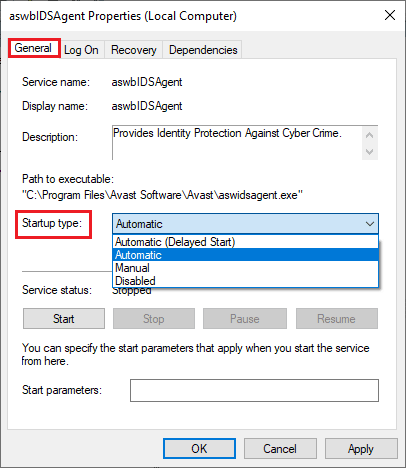
4. Om du får ett 1079-fel, gå till fliken ”Logga in”, välj ”Detta konto” och ”Bläddra”.
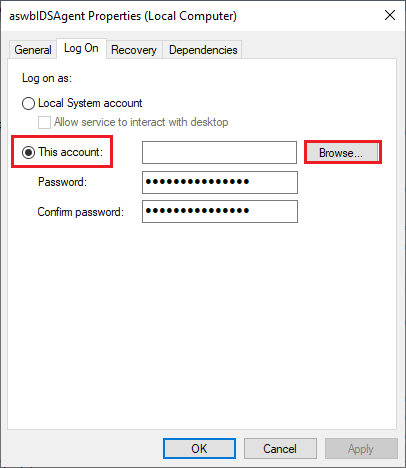
5. Ange ditt användarnamn i fältet och klicka på ”Kontrollera namn”.
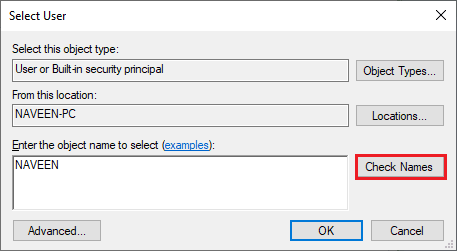
6. Klicka på ”OK” och ange ditt administratörslösenord om det behövs.
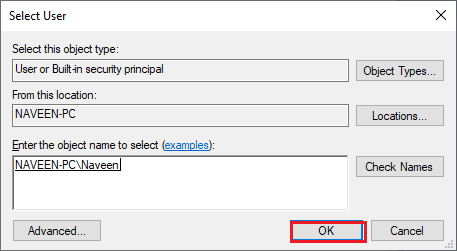
7. Klicka på ”Verkställ” och ”OK”. Starta om Avast och kontrollera om problemet är löst.
Metod 7: Kör en virussökning
Ett virus eller skadlig kod kan störa Avast. Genomför en fullständig virussökning av din dator för att se om det hjälper. Använd en guide för att utföra en virussökning på din dator.
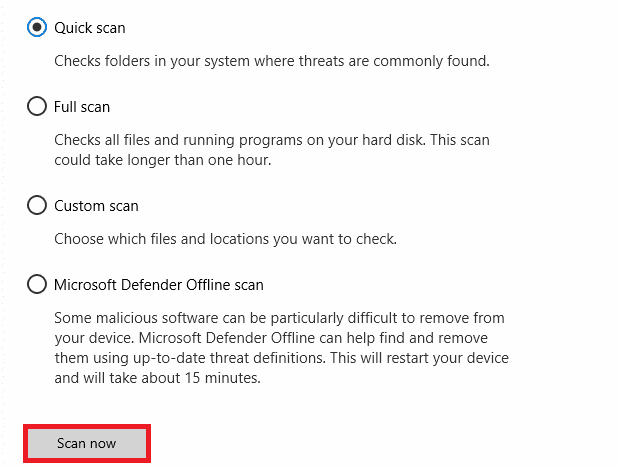
Om du upptäcker skadlig programvara kan du söka i guiden för hur du tar bort skadlig programvara i Windows 10.
Metod 8: Uppdatera Windows
Windows-uppdateringar innehåller ofta korrigeringar för buggar och fel som kan påverka Avast. Se till att din Windows-version är uppdaterad. Använd en guide för att ladda ner och installera de senaste Windows 10-uppdateringarna.
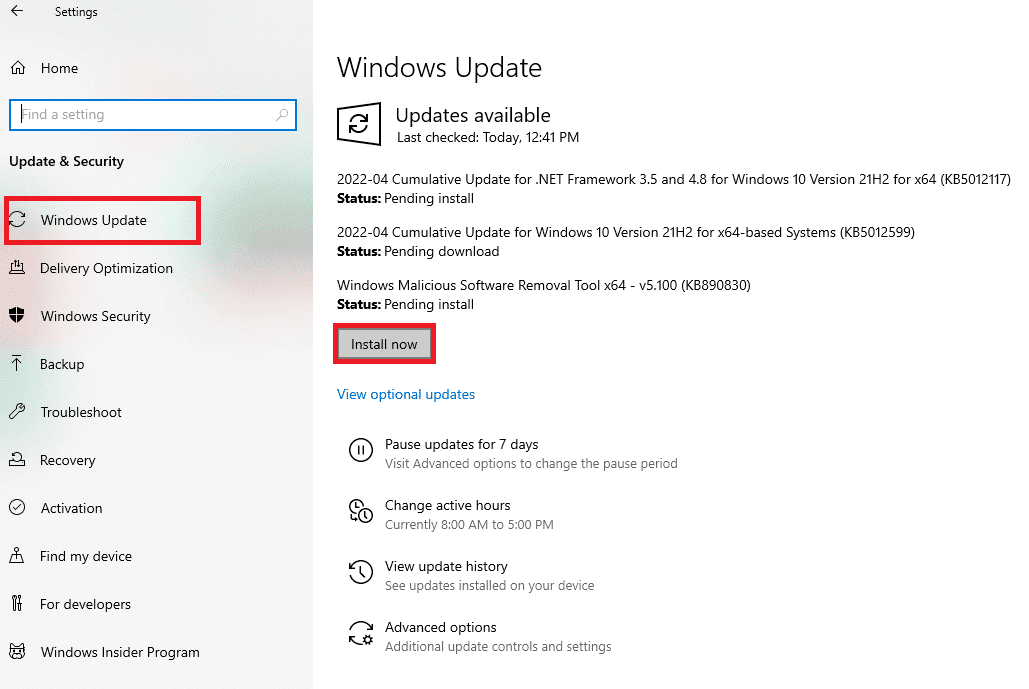
Kontrollera om Avast fungerar som det ska efter uppdateringen.
Metod 9: Ändra Windows Defender-brandväggsinställningar
En för strikt brandvägg kan blockera Avasts anslutning till servern. Försök vitlista Avast eller inaktivera brandväggen tillfälligt.
Alternativ I: Vitlista Avast Antivirus
Följ anvisningarna i en guide för att tillåta Avast i Windows Defender-brandväggen.
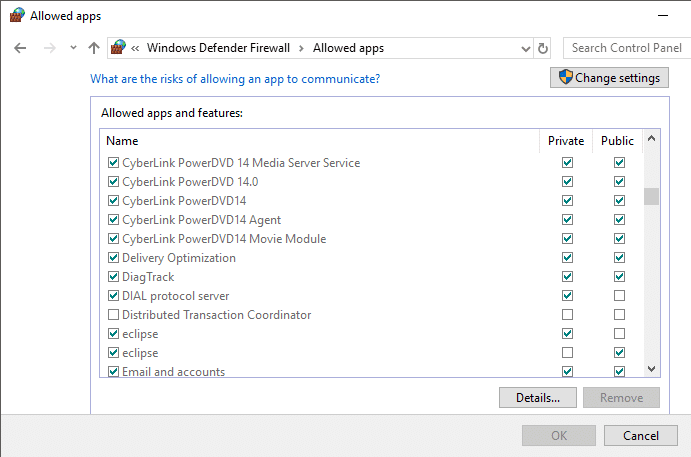
Alternativ II: Inaktivera brandvägg (rekommenderas inte)
Du kan även inaktivera brandväggen, men detta rekommenderas inte. Använd en guide för att inaktivera Windows 10-brandväggen.
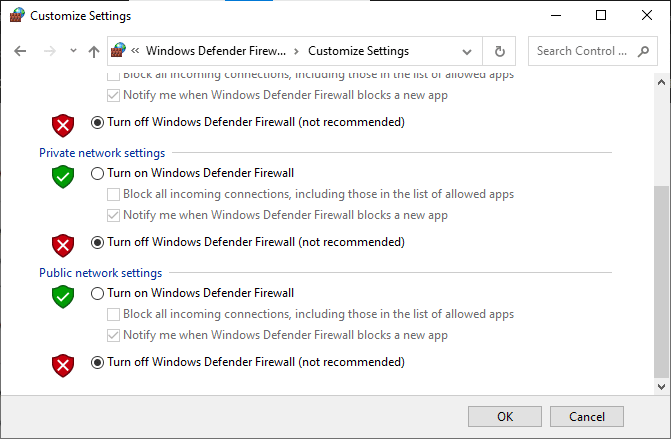
Alternativ III: Skapa en ny regel i brandväggen
1. Sök efter ”Windows Defender-brandväggen med avancerad säkerhet” och klicka på ”Öppna”.
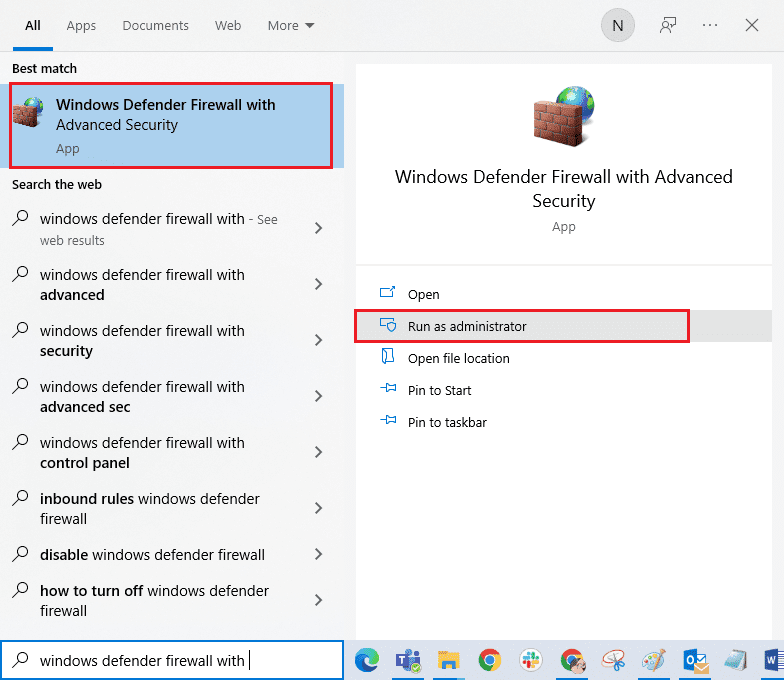
2. Klicka på ”Inkommande regler” i vänster ruta.
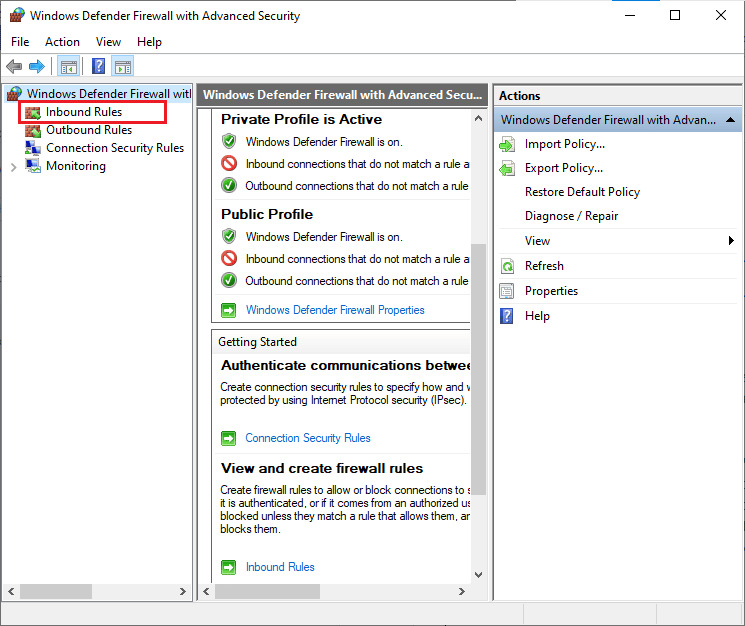
3. Klicka på ”Ny regel…” i höger ruta.
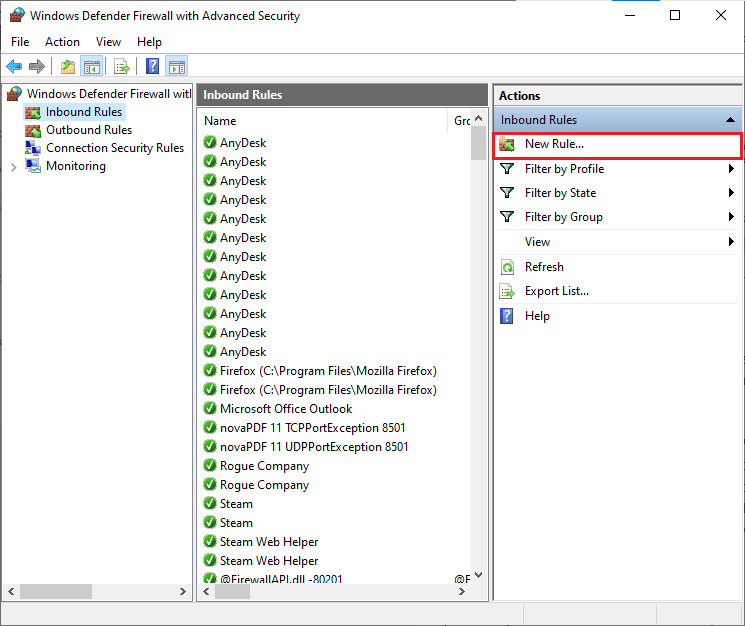
4. Välj ”Program” och klicka på ”Nästa”.
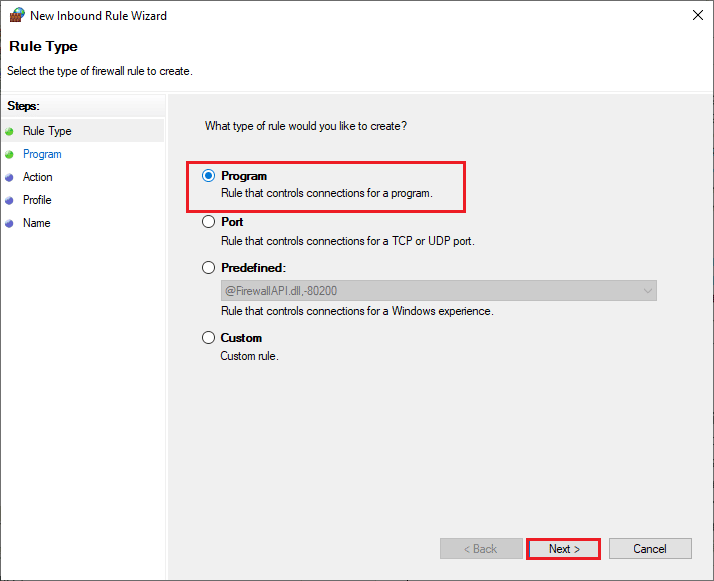
5. Klicka på ”Bläddra…” vid ”Denna programsökväg:”.
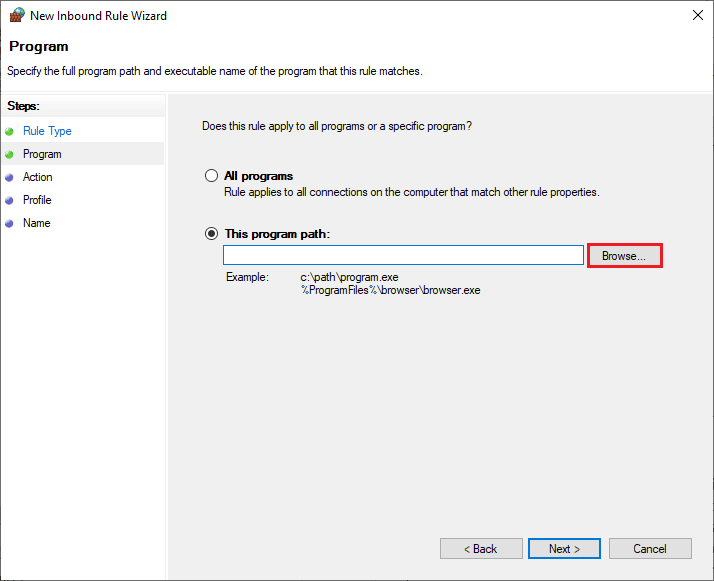
6. Navigera till Avast-installationsmappen och välj installationsfilen. Klicka på ”Öppna”.
Obs: Installationsplatsen kan variera.
7. Klicka på ”Nästa” i fönstret ”Ny Inkommande regel-guide”.
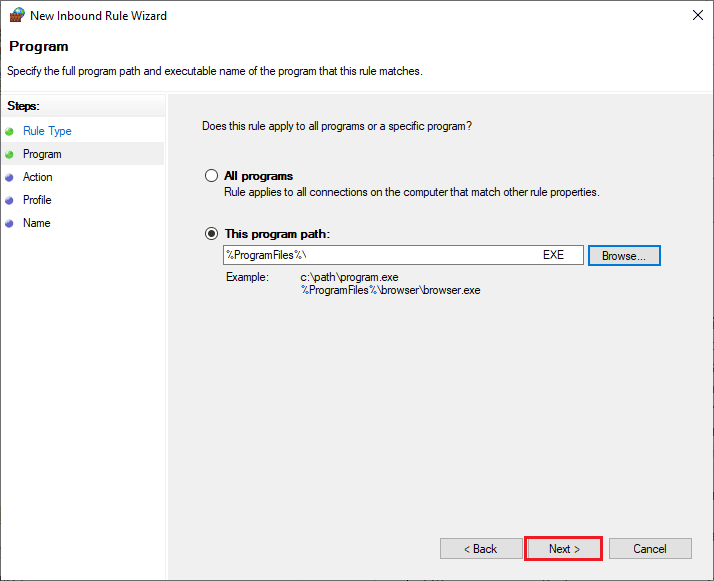
8. Välj ”Tillåt anslutning” och klicka på ”Nästa”.
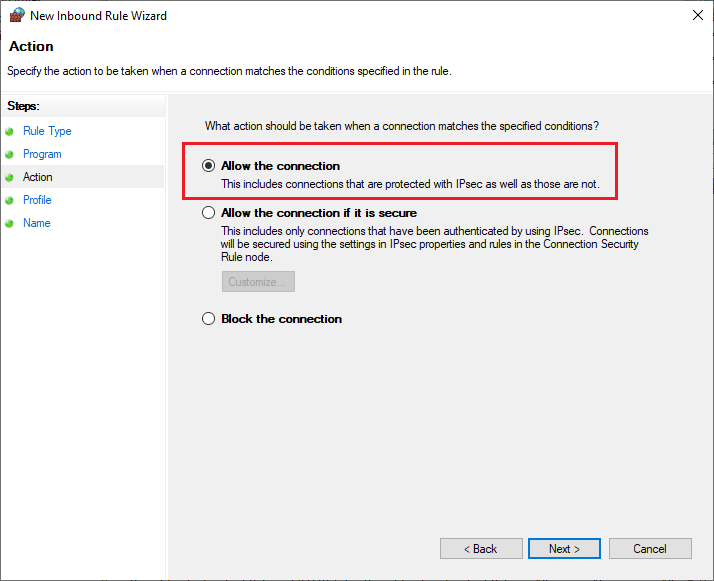
9. Se till att ”Domän”, ”Privat” och ”Offentlig” är markerade och klicka på ”Nästa”.
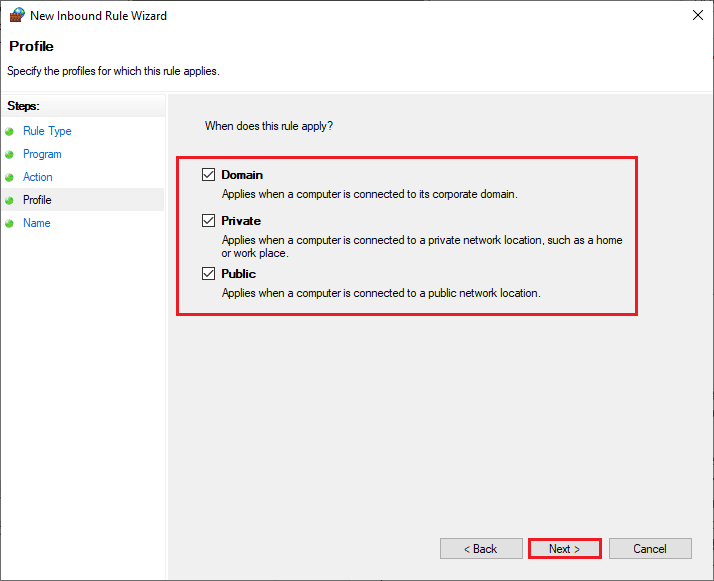
10. Ange ett namn för regeln och klicka på ”Slutför”.
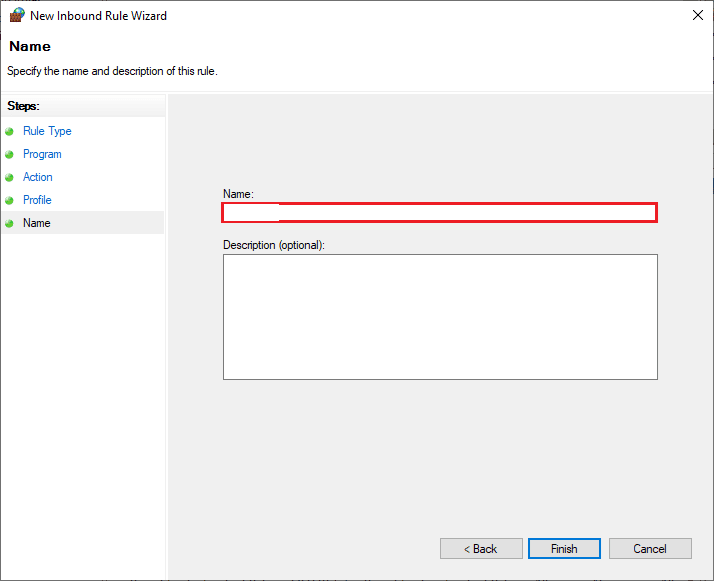
Kontrollera om problemet nu är löst.
Metod 10: Reparera Avast Antivirus
Om andra lösningar inte fungerar kan du försöka reparera Avast. Detta kan åtgärda korrupta filer och buggar. Om det inte fungerar, installera om programmet med nästa metod.
Alternativ 1: Genom Avast Antivirus-inställningar
1. Starta Avast och gå till ”Meny” > ”Inställningar”.
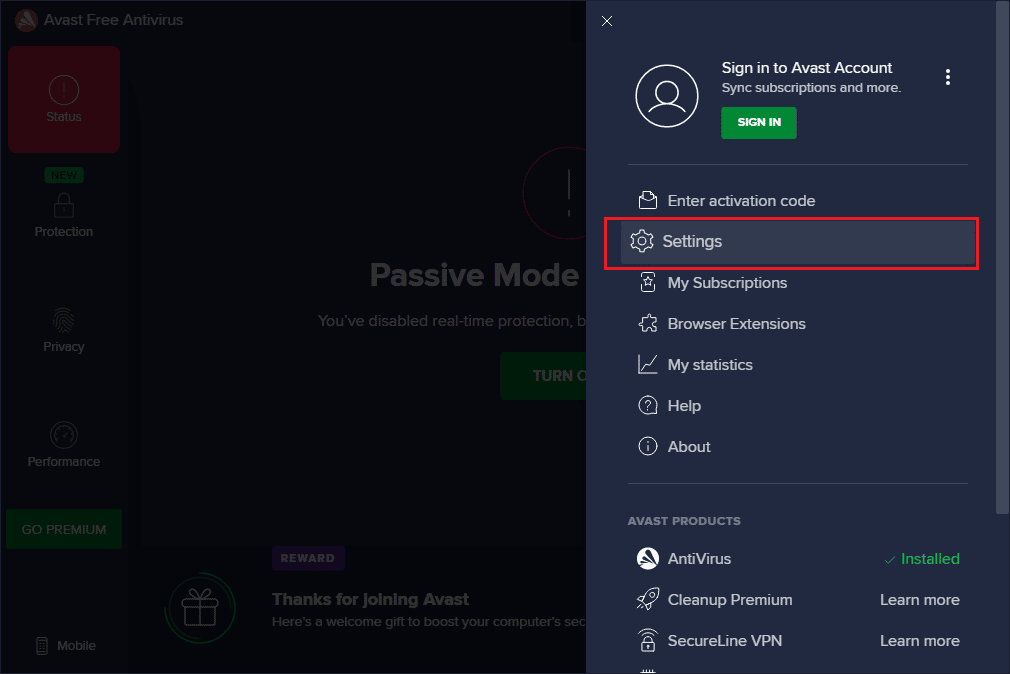
2. Gå till fliken ”Felsökning”.
3. Klicka på ”Reparera app” i höger ruta och vänta tills processen är klar.
Obs: Undvik att stänga fönster under reparationen.
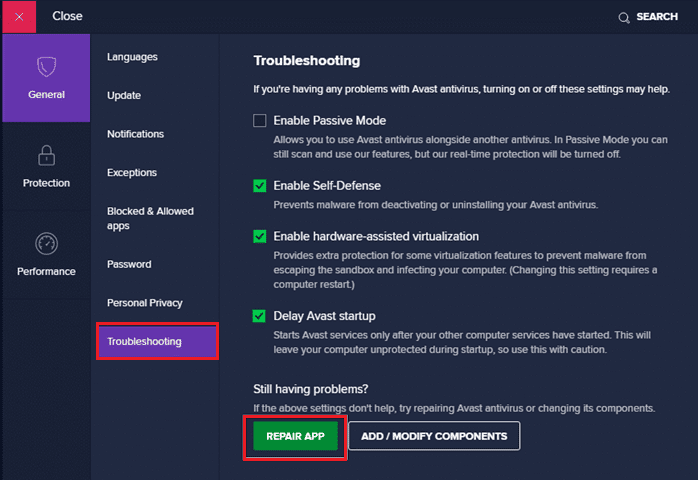
4. Efter reparationen, starta om datorn och kontrollera Avast.
Alternativ 2: Genom Lägg till eller ta bort program
1. Sök efter ”Lägg till eller ta bort program” i Windows och starta den.
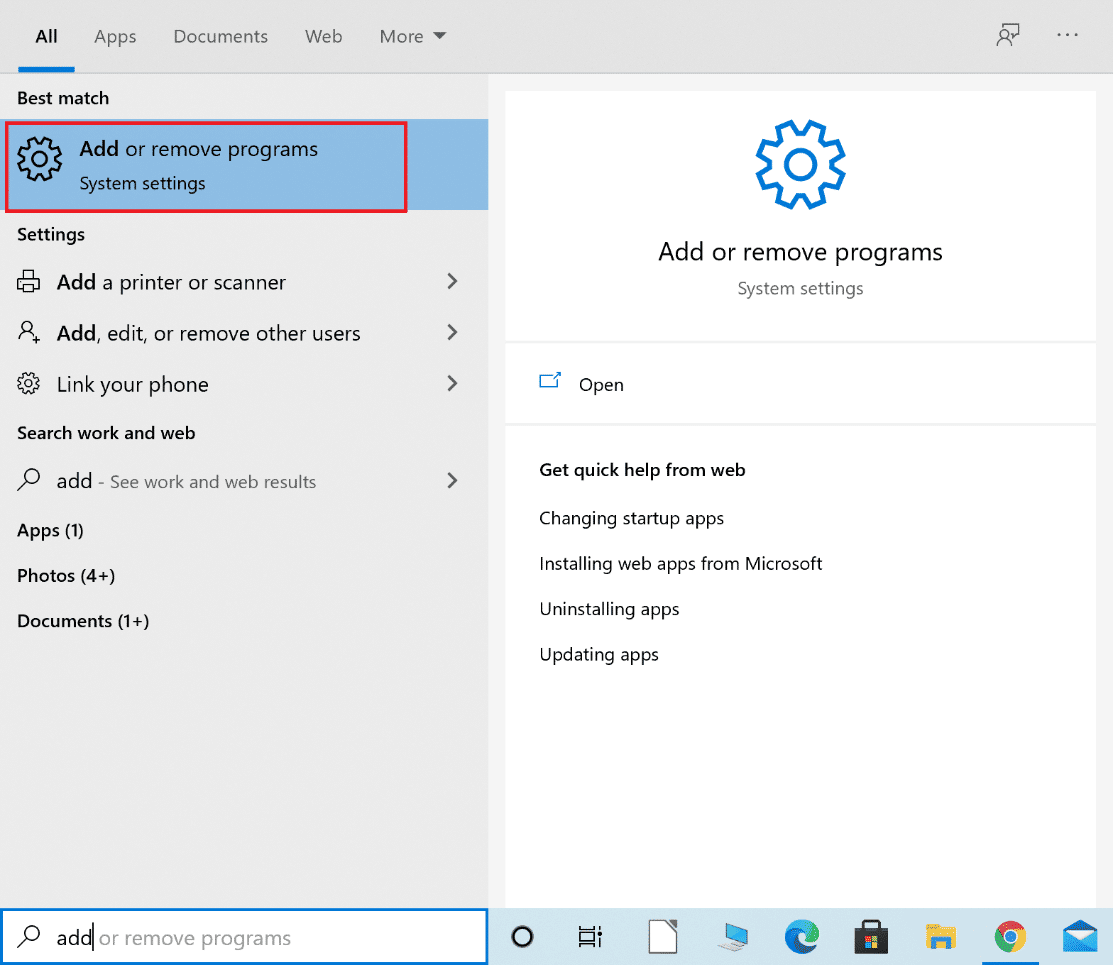
2. Sök efter ”Avast” i listan.

3. Klicka på ”Avast” och sedan ”Ändra”.
Obs: Följ samma steg för Avast.
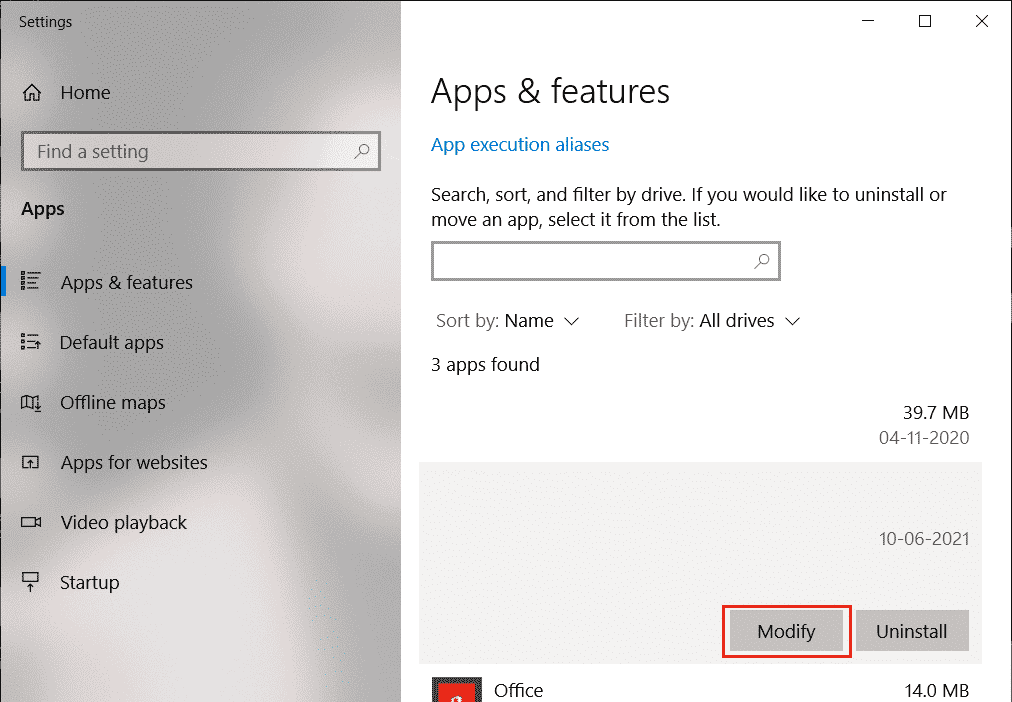
4. Klicka på ”Reparera” och följ instruktionerna. Starta om datorn och kontrollera om problemet är löst.
Metod 11: Återställ Avast-inställningarna
Återställning av Avast-inställningar kan lösa felaktiga konfigurationer. Notera att detta återställer alla inställningar till standard, vilket kräver omkonfiguration.
1. Starta Avast och klicka på menyalternativet uppe till höger.
2. Välj ”Inställningar”.
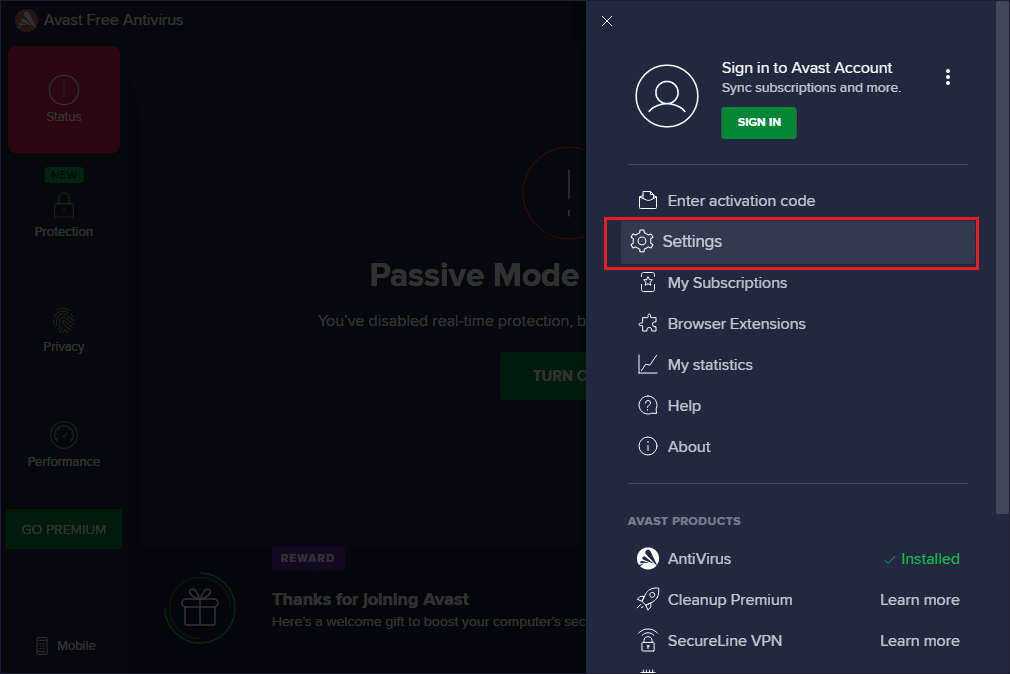
3. Gå till ”Allmänt” och sedan ”Felsökning”.
4. Klicka på ”Återställ till standard”.
5. Klicka på ”Ja” och fortsätt med instruktionerna. Kontrollera sedan om problemet är löst.
Metod 12: Installera om Avast i felsäkert läge
Om reparation inte fungerar, installera om Avast i felsäkert läge. Detta tar bort korrupta filer och register.
Besök Avasts officiella avinstallationssida och ladda ner avastclear.exe.
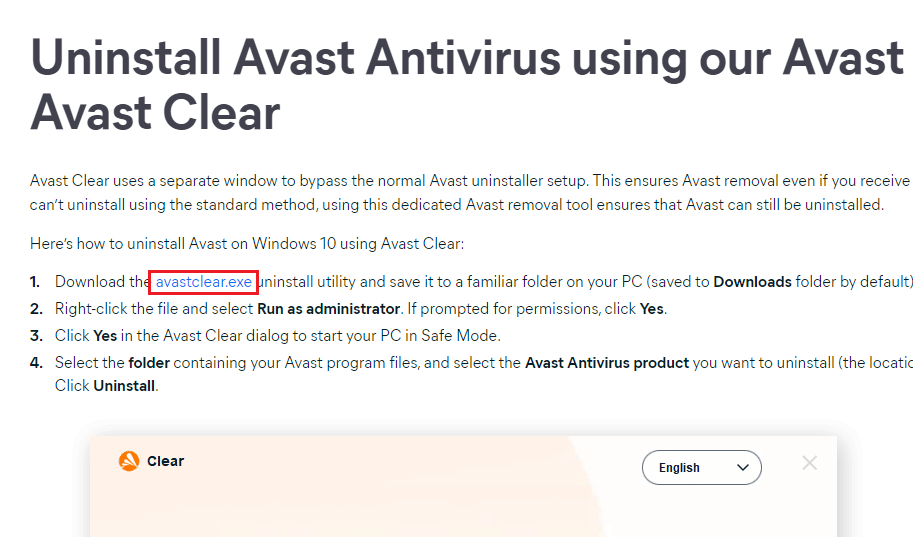
Starta Windows i felsäkert läge:
1. Sök efter ”Systemkonfiguration” i Windows.
2. Klicka på ”Systemkonfiguration”.
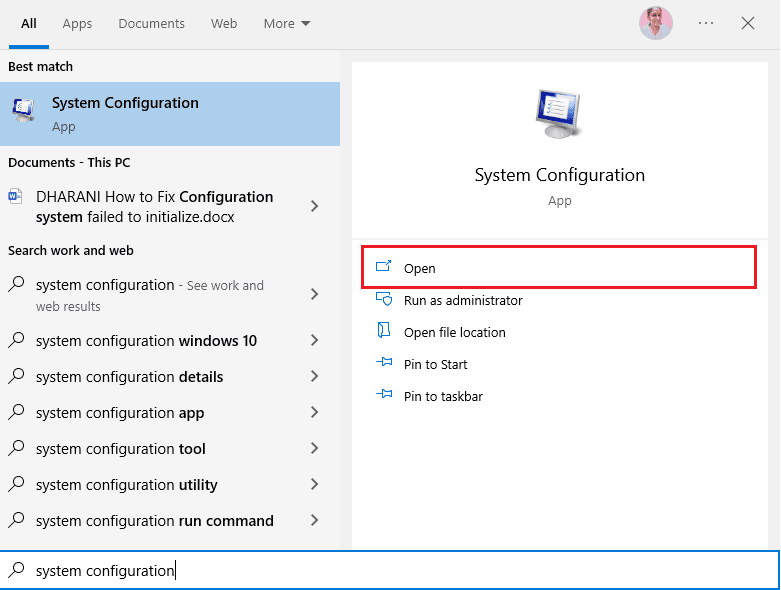
3. Gå till fliken ”Boot”.
4. Välj ”Säker start” och klicka på ”OK”. Starta om datorn.
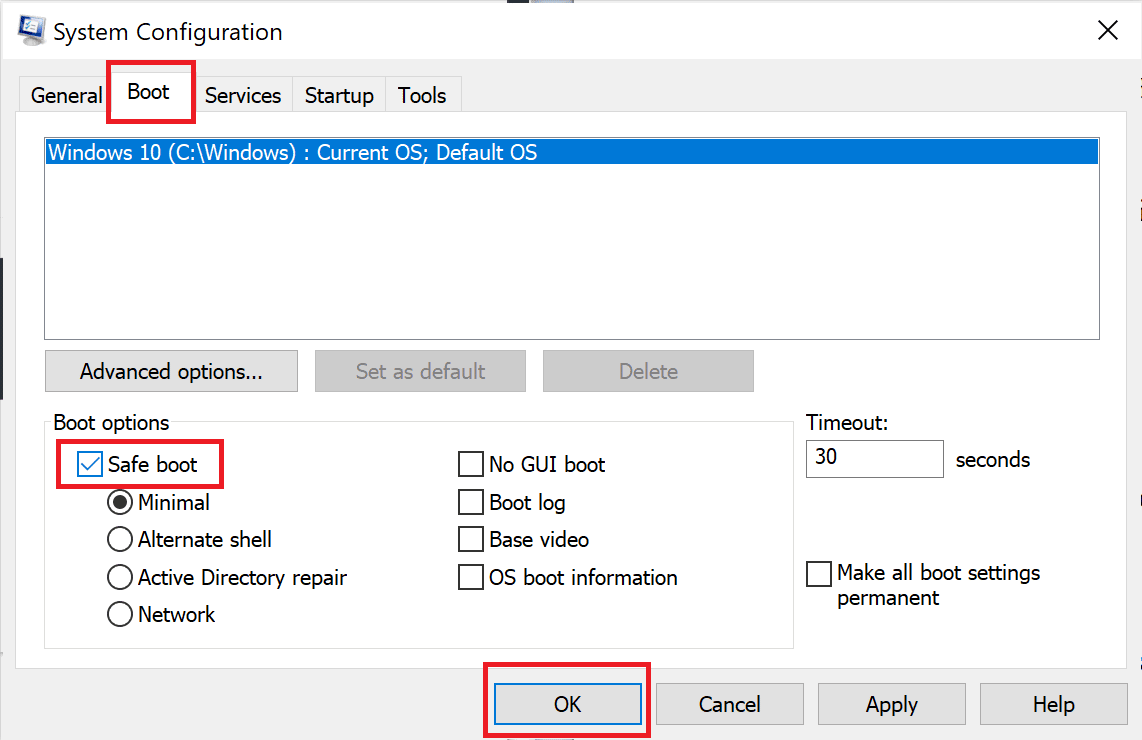
5. I felsäkert läge, kör Avast Uninstall Utility.
6. Se till att rätt mapp är vald i avinstallationsfönstret.
7. Klicka på ”Avinstallera”.
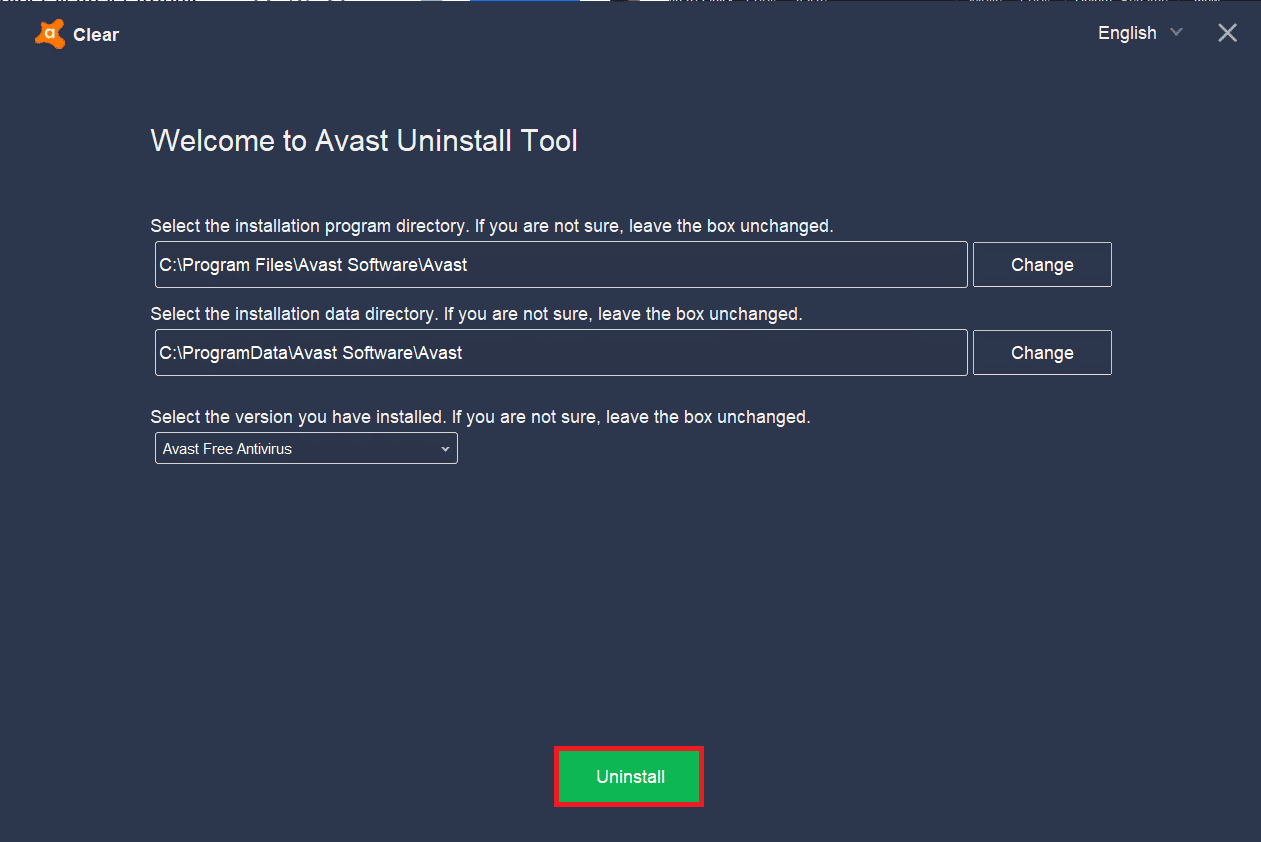
8. Efter avinstallation, starta om Windows i normalt läge.
9. Besök Avasts officiella sida och ladda ner den senaste versionen av Avast.
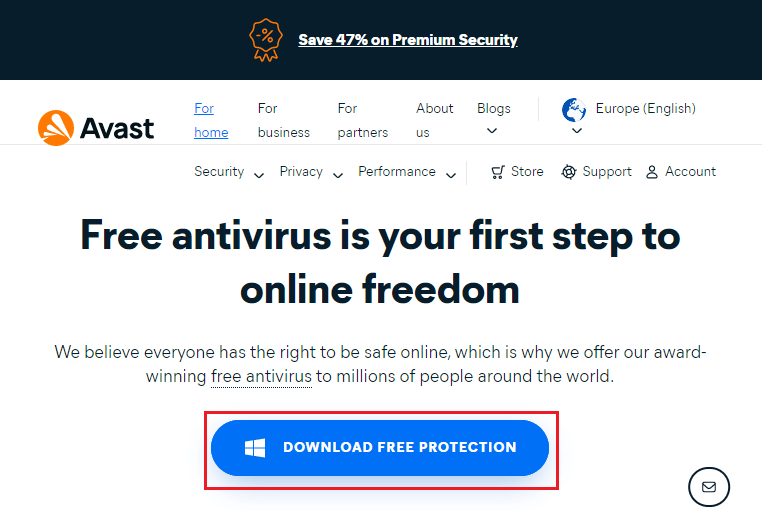
10. Installera Avast genom att följa instruktionerna.
Nu bör problemet med uteblivna uppdateringar vara löst.
Metod 13: Kontakta Avast Support
Om problemet kvarstår kan du söka hjälp från Avast support. Följ dessa steg för att kontakta dem:
1. Besök Avasts officiella hjälpcenter.
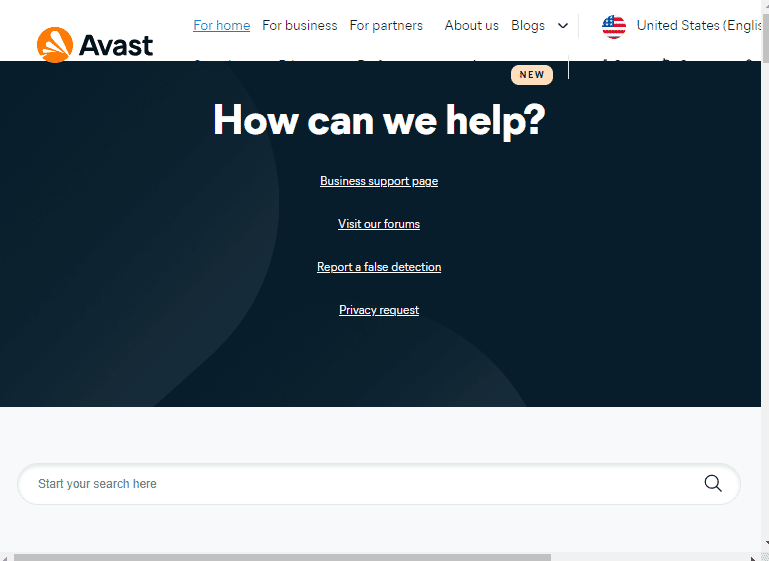
2. Klicka på ”Kontakta oss”.
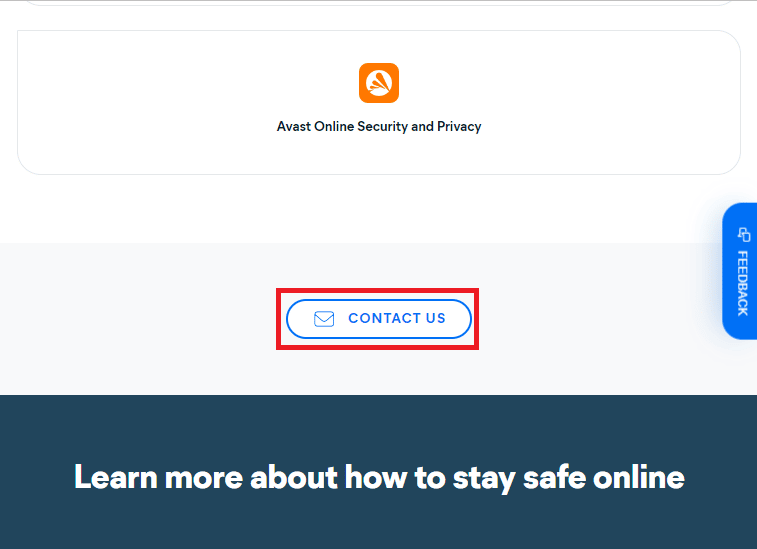
3. Rapportera ditt problem och följ instruktionerna för att ansluta till en Avast-expert.
Vanliga frågor (FAQs)
Q1. Varför uppdateras inte mina Avast-virusdefinitioner?
A. Inkompatibilitetsproblem kan hindra uppdateringar. Kontrollera dina brandväggsinställningar eller reparera programvaran vid behov.
Q2. Orsakar Avast problem med Windows 10?
A. Avast kan störa förinstallerade appar, vilket kan orsaka krascher, frysningar, resursförbrukning eller BSOD-fel.
Q3. Varför öppnas inte min Avast-webbläsare?
A. Det kan bero på att den är inaktuell eller korrupt. Även cache, cookies och korrupt data kan orsaka problem